天选电脑开启独立显卡步骤是什么?
- 网络技巧
- 2025-07-04
- 26
随着科技的发展,越来越多的游戏玩家和专业人士在选择电脑时更偏好于具备高性能显卡的设备,以确保流畅的视觉体验和高效的工作性能。华硕天选系列笔记本,凭借其出色的性能和合理的价格,受到了不少用户的青睐。然而,一些用户可能还不清楚如何开启天选电脑中的独立显卡。本文将详细指导您如何一步步开启华硕天选电脑中的独立显卡,并提供一些相关问题的解答,确保您的操作既简单又高效。
1.进入NVIDIA控制面板
您需要打开电脑上的NVIDIA控制面板。通常,您可以通过右键点击桌面空白处,然后从弹出的菜单中选择“NVIDIA控制面板”选项。如果您的电脑是第一次启动该程序,系统可能会提示您安装或更新显卡驱动程序,请根据提示进行操作。
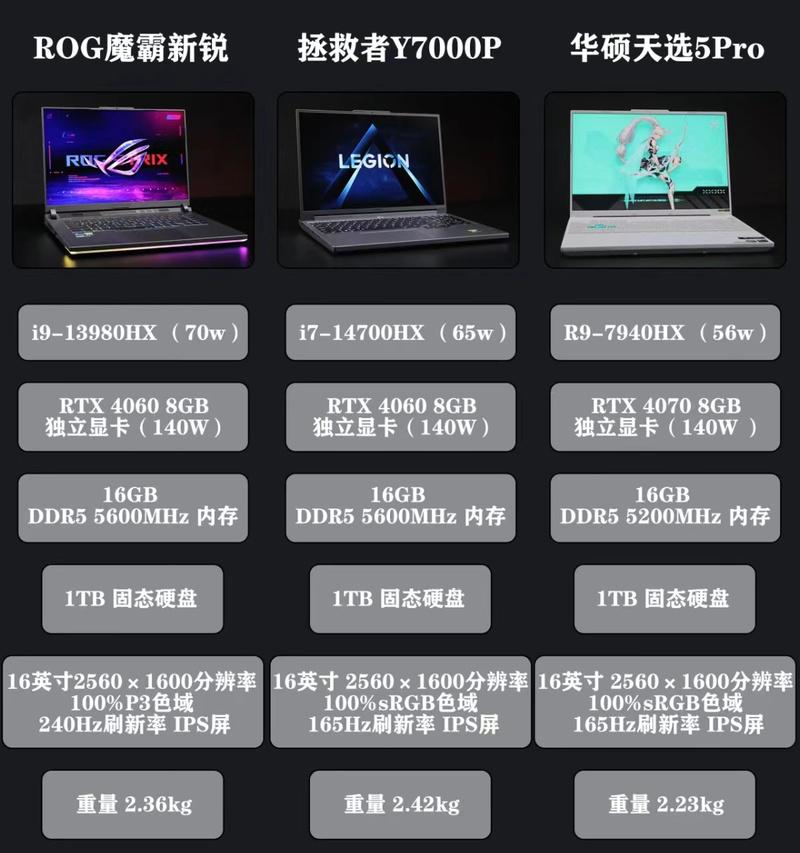
2.确认和设置显卡模式
在NVIDIA控制面板的左侧菜单中选择“管理3D设置”,进入后,在右侧的“全局设置”选项卡中,您可以看到“首选图形处理器”的下拉菜单。在这里,您可以选择“高性能NVIDIA处理器”选项,以确保电脑使用独立显卡进行图形处理。
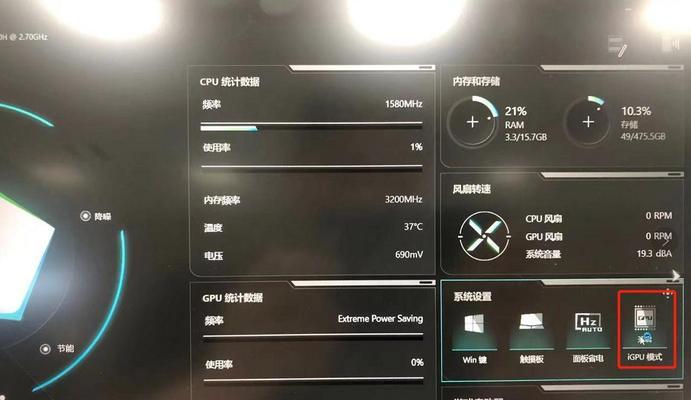
3.调整特定程序的显卡使用
如果您希望仅对特定应用程序使用独立显卡,那么可以在“程序设置”选项卡中进行操作。点击“添加”按钮,选择您希望调整的应用程序,然后在下拉菜单中选择“高性能NVIDIA处理器”。这样,该程序在运行时将优先使用独立显卡。

4.保存设置并重启应用
完成以上设置后,请记得点击“应用”按钮保存您的更改。如果需要,您也可以选择“保存”按钮,为之后的应用程序设置提供一个默认配置。之后,重启您希望使用独立显卡的应用程序,即可确保其运行在高性能模式下。
5.检查显卡工作状态
为了确保独立显卡已经正常工作,您可以使用一些第三方软件,如GPU-Z,来监测显卡的工作状态。通过这些工具,您可以查看当前显卡是否在运行,以及其性能表现如何。
常见问题解答
Q1:如何确认我的天选电脑是否支持独立显卡使用?
A1:大多数天选系列笔记本都配备了独立的NVIDIA显卡。您可以查看电脑的规格说明,确认显卡型号。如果电脑支持NVIDIA显卡,一般会在设备管理器中列出。
Q2:为什么我的电脑没有NVIDIA控制面板?
A2:如果您的电脑没有预装NVIDIA控制面板,您可能需要到NVIDIA官方网站下载并安装最新的显卡驱动程序,驱动安装过程中通常会包含控制面板的安装。
Q3:开启独立显卡后,电脑电池续航会受到影响吗?
A3:是的,独立显卡相较于集成显卡消耗更多的电能。开启独立显卡后,电池续航时间会相应减少。在不需要高性能图形处理时,您可以将显卡模式切换回集成显卡以节省电力。
Q4:我是否需要定期更新显卡驱动?
A4:是的,为了保持最佳性能并修复已知的问题,建议您定期检查并更新显卡驱动程序。您可以使用NVIDIAGeForceExperience应用程序来自动化这一过程。
Q5:如何在系统中手动设置独显和集显的自动切换?
A5:在“管理3D设置”中,您可以选择“设置PhysX配置”选项,通过这个选项手动控制独显和集显的切换。
综合以上
掌握如何开启天选电脑中的独立显卡,对于提升您的游戏体验或是进行图形处理工作来说至关重要。通过上述步骤,您可以轻松地将显卡模式切换到高性能的独立显卡,从而获得更流畅的视觉体验和更高效的性能表现。记得定期维护和更新您的显卡驱动程序,以确保一切运行顺畅。如果您有任何疑问或需要进一步的帮助,请参考本文所列的常见问题解答,或咨询专业的技术支持。
版权声明:本文内容由互联网用户自发贡献,该文观点仅代表作者本人。本站仅提供信息存储空间服务,不拥有所有权,不承担相关法律责任。如发现本站有涉嫌抄袭侵权/违法违规的内容, 请发送邮件至 3561739510@qq.com 举报,一经查实,本站将立刻删除。